こちらでは Windows PC の電源ボタンやスリープボタンの入力でディスプレイを消灯する事が出来るようにする方法をご紹介します、例えば夜中寝る時に音楽や動画を流していてディスプレイの電源だけをオフにしたいことってありませんか?、デスクトップ PC ならディスプレイ本体の電源ボタンを入力すればモニタだけを消灯する事が出来ますよね、でもディスプレイの電源ボタンって裏側に付いていたりで結構押しにくかったりしますし、Windows 側からディスプレイを消灯しようとしてもアプリを導入する必要があったりで結構面倒くさかったりします、そこで今回は Windows の標準機能でディスプレイを消灯出来るように、PC の電源ボタンやスリープボタンの入力でディスプレイを消灯出来るように設定してみたいと思います。
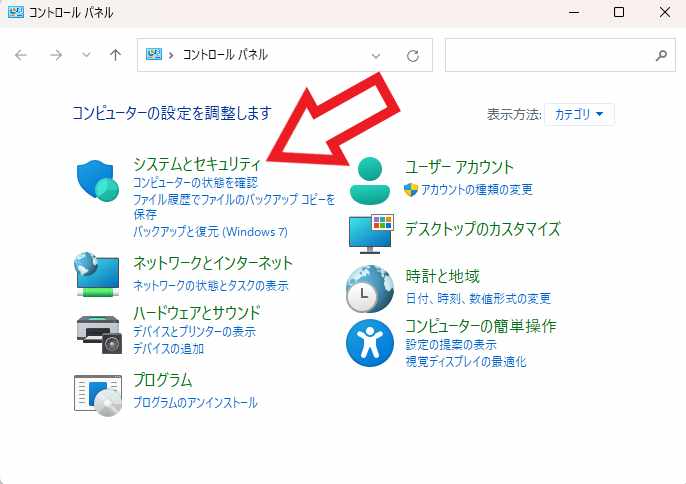
では PC の電源ボタンやスリープボタンの設定を変更してみましょう、まずはコントロールパネルを開きます、コントロールパネルの開き方が分からない方は「Windows11でコントロールパネルの開き方」でご紹介していますのでご確認お願いします、コントロールパネルが開いたら「システムとセキュリティ」をクリックしてください。
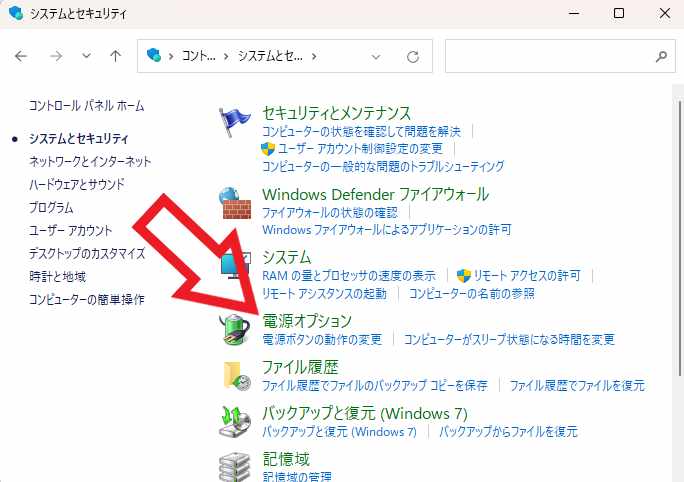
するとシステムとセキュリティの設定ページが開きますので、緑色の文字の「電源オプション」の項目をクリックしましょう。
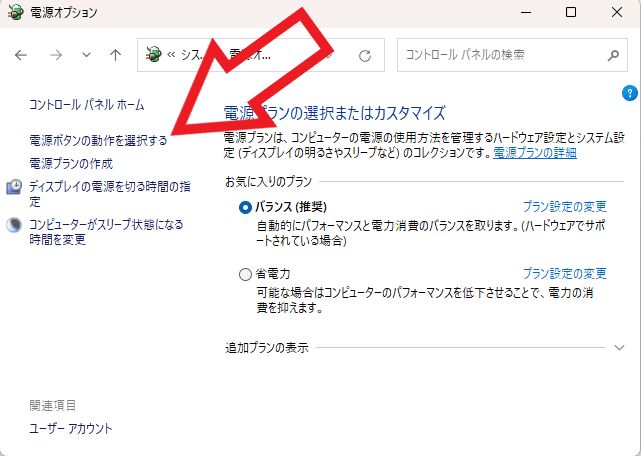
これで電源オプションの設定ページが開きますので、左端のメニューから「電源ボタンの動作を選択する」をクリックします。
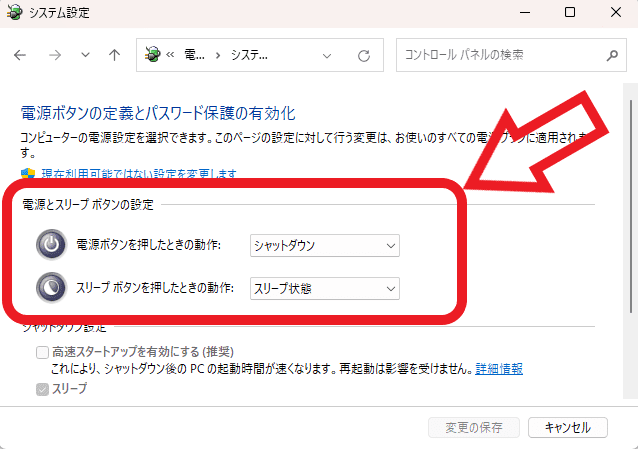
電源オプションのシステム設定の画面が開いたら「電源とスリープボタンの設定」という項目を御覧ください、上の画像では「電源ボタンを押した時の動作」が「シャットダウン」に、そして「スリープボタンを押した時の動作」が「スリープ状態」に設定されていますよね、こちらのそれぞれのボタンの動作を「ディスプレイの電源を切る」に変更することで、そのボタンを押すとディスプレイを消灯する事ができるようになります。
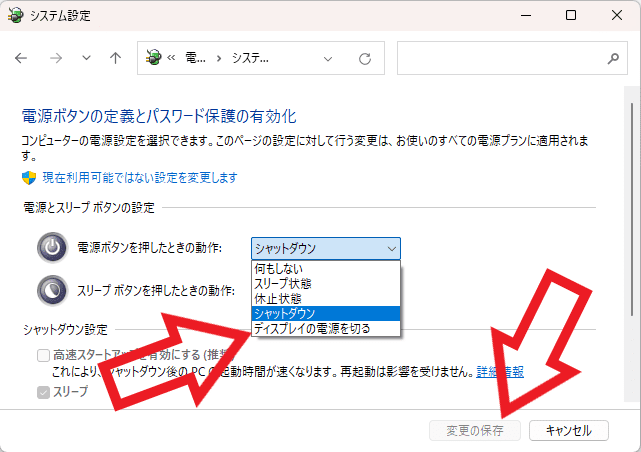
では試しに電源ボタンでディスプレイを消灯出来るように設定を変更してみましょう、まずは「電源ボタンを押した時の動作」をクリックしてください、すると上の画像の様にメニューが表示されますので「ディスプレイの電源を切る」をクリックします、あとは下部の「変更の保存」ボタンをクリックすれば設定は完了ですね、これで PC の電源ボタンを押すとディスプレイが消灯するようになりました、スリープボタンでディスプレイを消灯したい場合も設定方法は同じですね、「スリープボタンを押した時の動作」を「ディスプレイの電源を切る」に変更して「変更の保存」ボタンをクリックしましょう。

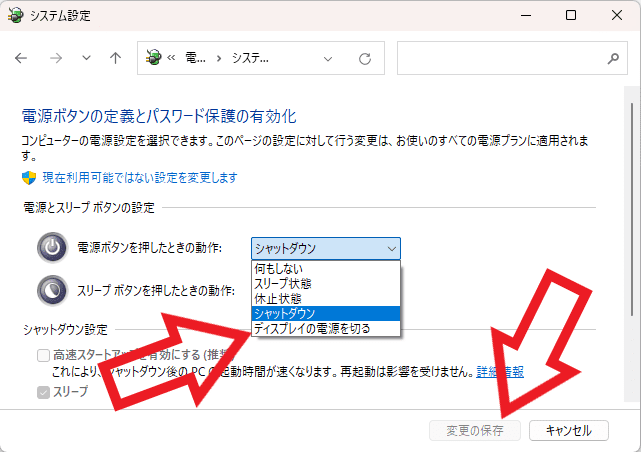

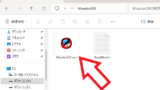
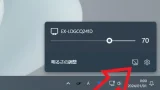

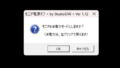
コメント